Si vous avez l'habitude planifier des réunions avec le même groupe de personnes de toute façon, créez un groupe sur Skype. Vous pouvez parler à 600 personnes à la fois et la configuration est plus simple que vous ne le pensez.
Continuez à lire pour voir comment vous créez des groupes sur Skype pour ordinateur et sur votre appareil Android. Vous verrez que les étapes sont similaires, elles seront donc faciles à retenir.
Comment créer un groupe sur Skype Desktop
Pour créer votre groupe sur Skype, cliquez sur le Nouvelle discussion bouton près du haut. Lorsque les options supplémentaires apparaissent, cliquez sur le Nouvelle discussion de groupe.
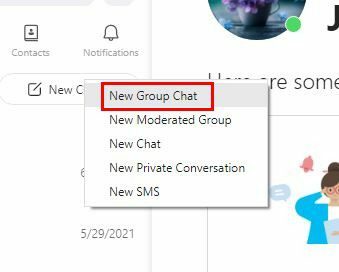
Il est maintenant temps de donner un nom à votre nouveau groupe et d'ajouter les participants. Une fois que vous avez créé votre groupe, vous avez la possibilité de changer le nom ou la photo du groupe. Cliquez simplement sur l'image du groupe et lorsqu'une petite fenêtre apparaît, cliquez à nouveau sur l'image du groupe.
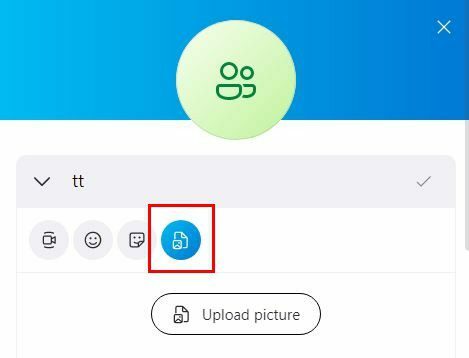
Cliquez sur l'icône de l'image, puis sur l'option Télécharger l'image. Tant que vous y êtes, vous pouvez également changer le nom du groupe.
Android
Si vous utilisez votre appareil Android, vous pouvez créer un groupe sur Skype en appuyant sur la nouvelle option de discussion, suivie de l'option Nouvelle discussion de groupe.
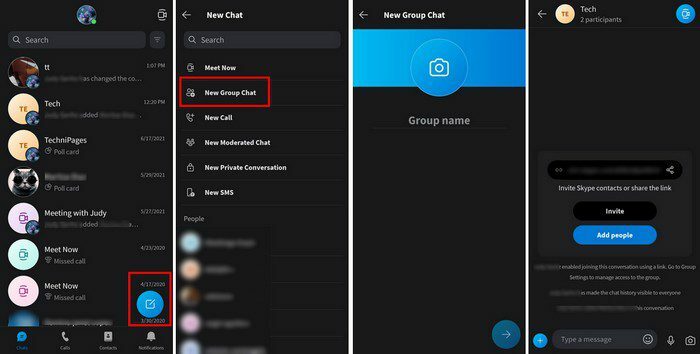
Assurez-vous de penser à un bon nom pour votre groupe, puis ajoutez les nouveaux participants. Lorsque vous avez terminé d'ajouter des personnes, n'oubliez pas d'appuyer sur l'option Terminé.
Comment ajouter ou supprimer des participants d'un groupe sur Skype
Avec le temps, vous devrez peut-être ajouter d'autres participants ou retirez-les. Vous pouvez le faire en ouvrant le groupe que vous souhaitez modifier et en appuyant ou en cliquant en haut, là où se trouve le nom du groupe. Vers le bas, vous verrez la possibilité d'ajouter plus de participants. Si vous souhaitez supprimer quelqu'un, placez le curseur sur le nom ou appuyez longuement sur le nom de la personne que vous souhaitez supprimer.
Autre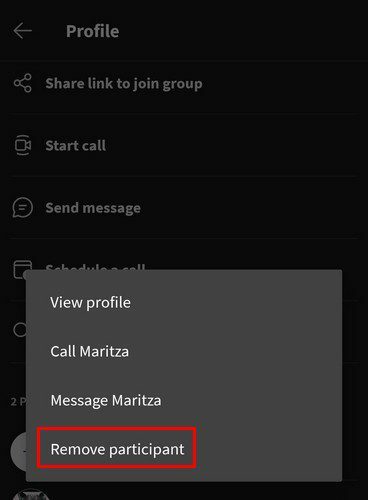
Autres modifications que vous pouvez apporter au groupe
Lorsque vous avez terminé d'ajouter ou de supprimer des participants, vous pouvez apporter d'autres modifications tant que vous y êtes. Faites glisser ou faites défiler jusqu'en bas, et vous rencontrerez les paramètres du groupe. Ici tu peux:
- Cacher la conversation
- Activer/désactiver les notifications
- Ajouter aux Favoris
- Activer/désactiver l'historique des discussions
- Partager le groupe via le lien
Conclusion
Quand on a tendance à toujours rencontrer les mêmes personnes, que ce soit pour le travail ou non, la meilleure chose à faire est de créer un groupe. Si vous décidez d'en créer un, après tout, vous savez comment vous pouvez également ajouter ou supprimer des participants. Quelle sera la taille de votre groupe? Partagez vos réflexions dans les commentaires ci-dessous et n'oubliez pas de partager l'article avec d'autres sur les réseaux sociaux.